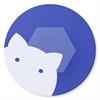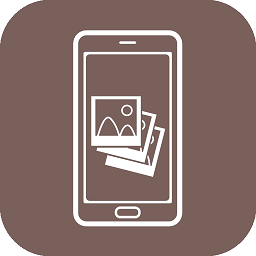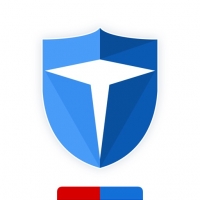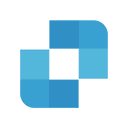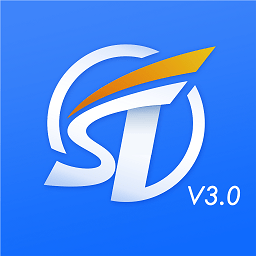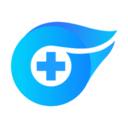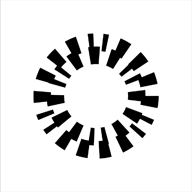Shizuku軟件安卓版這款軟件能夠輕鬆的幫助大家檢測設備上的各種應用程序。利用該軟件就可以進行軟件的源代碼查詢,也會讓每個用戶輕鬆地解鎖Root的權限,還可以對更多的應用程序進行管理和分類,自定義的設置為大家提供了更多的便利,隻要設置好更多的相關參數,就可以對更多的軟件進行檢測。

Shizuku安卓版新手使用教程
1、進入Shizuku安卓版,這裏顯示沒有運行;
2、如果你的手機已ROOT直接給予Root權限後即可正常啟動,後麵兩種開啟方法均需要開啟開發者模式並給予USB調試權限
3、關於如何開啟開發者模式並給予USB調試權限後麵我以小米的MIUI係統為例進行說明;
手機默認是沒有開啟開發者選項的;
需要用戶在設置中手動開啟;
一般在手機設置的關於手機或我的設備中可以找到係統版本相關信息;
持續多次點擊即可開啟開發者選項;
MIUI係統在設置-我的設備-全部參數-MIUI版本功能處持續點擊知道出現已處於開發者模式的提示即可;
4、在開發者模式設置中可以找到USB調試並開啟;
安卓11以下版本的手機需要使用電腦通過ADB命令來啟動Shizuku;
手機通過數據線連接好電腦並授予USB調試權限;
在電腦端下載ADB命令工具;
解壓並打開ADB命令工具文件夾;
打開PowerShell窗口;
輸入指令:
5、點擊Enter確認即可成功啟動Shizuku;
6、在已授權應用中為LSPatch開啟授權,重啟LSPatch顯示Shizuku服務可用
安卓11及其以上係統隻需根據步驟指南通過無線調試啟動Shizuku,步驟指南中有針對常用廠商機型的可能遇到的問題的解決方案
我們對照處理即可,後麵我將以我使用的小米MIUI係統為例進行說明,手機的通知樣式需要改成原生樣式
7、不然配對碼可能會沒法正常輸入,然後點擊配對,會提示我們打開開發者選項,啟用開發者模式後我們按照引導進入開發者選項設置中,確認開啟USB調試和無線調試,引導裏說MIUI可能還需要關閉手機管家的掃描功能,開啟無線調試後點擊使用配對碼配對設備,記住彈出得配對碼,在通知中輸入正確得配對碼完成配對;
8、配對成功後在Shizuku中點擊啟動,稍等片刻即可正常運行Shizuku,在已授權應用中為LSPatch開啟授權,重啟LSPatch顯示Shizuku服務可用。
Shizuku安卓13版本如何通過無線調試啟動
通過無線調試啟動適用於 Android 11 或以上版本。這種啟動方式無需連接電腦。由於係統限製,每次重新啟動後都需要再次進行啟動步驟。
一、啟用無線調試
在網絡上搜索如何為您的機型啟用“開發者選項”
啟用“開發者選項”和“USB 調試”
進入“無線調試”
啟用“無線調試”
二、配對(僅需一次)
在 Shizuku 內開始配對
啟用無線調試
點按“無線調試”中的“使用配對碼配對設備”
在 Shizuku 的通知中填入配對碼
#啟動 Shizuku
如果無法啟動,嚐試禁用並啟用無線調試。
《Shizuku軟件安卓版》軟件優勢:
1,為大家查看的各種檢測結果十分的準確,適用於所有的安卓機型。
2,能夠很好的幫助你查看更多的軟件信息,避免更多的惡意現象出現。
3,操作的方式更加的簡單,輕鬆的了解手機當中各種應用程序的數據。
4,檢測的過程是十分的詳細,每個功能也特別的好用。
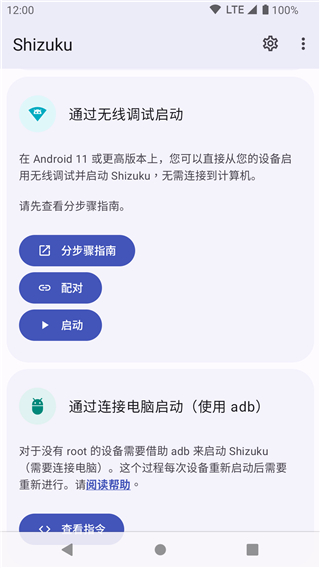
《Shizuku軟件安卓版》軟件亮點:
1,不會占據手機太多的空間,軟件的安裝包特別的小巧。
2,在這款軟件上,根據自己的需求對更多的應用進行分類和卸載。
3,應用可以查看手機已安裝應用,係統預置等多種信息。
4,還會幫助你瀏覽分享app的詳細內容,對未安裝的apk文件進行解析。
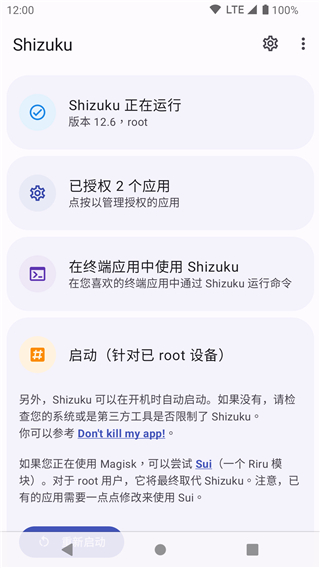
《Shizuku軟件安卓版》軟件測評:
使用起來特別的簡單流暢,這款軟件還修複部分機型獲取軟件列表不全問題,讓你更好的去使用更多的功能。